python实现图像加载与保存,窗口创建与销毁,图片常用属性,ROI,通道的分离与合并,对比度和亮度
目录:
(一)图像加载与保存
(二)图像显示窗口创建与销毁
(三)图片的常用属性的获取
(四)生成指定大小的矩形区域(ROI)
(五)图片颜色通道的分离与合并
(六)两张图片相加,改变对比度和亮度
(一)图像加载与保存
1 cv2.imread(filename, flags) :读取加载图片
2
3 cv2.imshow(winname, mat) : 显示图片
4
5 cv2.waitKey() : 等待图片的关闭,可设置参数,为多少毫秒后自动关闭,0时等待用户输入自动关闭。
6
7 cv2.imwrite(filename, img) : 保存图片,filename 要存在否则报错
1 import cv2
2
3
4 # 读取图片,第二个参数为False时,显示为灰度图像,True为原图
5 img = cv2.imread(filename="cat.jpg", flags=False)
6
7 # 显示图片,第一个参数为图片的标题
8 cv2.imshow(winname="image title", mat=img)
9
10 # 等待图片的关闭,不写这句图片会一闪而过
11 cv2.waitKey()
12
13 # 保存图片
14 cv2.imwrite("Grey_img.jpg", img
(二)图像显示窗口创建与销毁
1 cv2.namedWindow(winname, 属性):创建一个窗口
2 cv2.destroyWindow(winname):销毁某个窗口
3 cv2.destroyAllWindows():销毁所有窗口
4
5 winname作为窗口的唯一标识,如果想使用指定窗口显示目标图像,需要让cv2.imshow(winname)中的winname与窗口的winname需要保持一致。
6
7 窗口创建时可以添加的属性:
8
9 cv2.WINDOW_NORMAL:窗口大小可以改变(同cv2.WINDOW_GUI_NORMAL)
10 cv2.WINDOW_AUTOSIZE:窗口大小不能改变
11 cv2.WINDOW_FREERATIO:窗口大小自适应比例
12 cv2.WINDOW_KEEPRATIO:窗口大小保持比例
13 cv2.WINDOW_GUI_EXPANDED:显示色彩变成暗色
14 cv2.WINDOW_FULLSCREEN:全屏显示
15
16 cv2.WINDOW_OPENGL:支持OpenGL的窗口
1 img = cv2.imread("cat.jpg")
2
3 # 第二个参数为窗口属性
4 cv2.namedWindow(winname="title", cv2.WINDOW_NORMAL)
5
6 # 如果图片显示想使用上面的窗口,必须保证winname一致
7 cv2.imshow(winname="title", img)
8
9 cv2.waitKey()
10
11 # 销毁
12 cv2.destroyWindow("title")
13 # 销毁所有窗口:cv2.destroyAllWindows()
(三)图片的常用属性的获取
1 img.shape:打印图片的高、宽和通道数(当图片为灰度图像时,颜色通道数为1,不显示)
2
3 img.size:打印图片的像素数目
4
5 img.dtype:打印图片的格式
6
7 注意:这几个是图片的属性,并不是调用的函数,所以后面没有‘ () ’。
1 mport cv2
2
3 img = cv2.imread("cat.jpg")
4 imgGrey = cv2.imread("cat.jpg", False)
5
6 print(img.shape)
7 print(imgGrey.shape)
8
9 #输出:
10 #(280, 300, 3)
11 #(280, 300)
12
13 print(img.size)
14 print(img.dtype)
15
16 #输出:
17 # 252000
18 # uint8
(四)生成指定大小的矩形区域(ROI)
- 一个图片img,它的某个像素点可以用 img[x, y, c] 表示(x,y为坐标,c为通道数)
- 同理,这个图片的某个矩形区域可以表示为:img[x1:x2, y1:y2, c](相当于截下一块矩形,左上角坐标为(x1, y1),右下角坐标为(x2, y2))
- 其中 c 一般取值为0,1,2(BGR)代表第几个颜色通道,可以省略不写 img[x, y] 代表所有通道。
A.生成一个大小为(300,400)颜色通道数为3的红色图片
1 import cv2
2 import numpy as np
3
4 imgzero = np.zeros(shape=(300, 400, 3), dtype=np.uint8)
5
6 imgzero[:,:,:] = (0, 0, 255) # (B, G, R)
7 cv2.imshow("imgzero",imgzero)
8 cv2.waitKey()
B.从一张图片上截取一个矩形区域
1 import cv2
2 import numpy as np
3
4 img = cv2.imread("cat.jpg")
5 # 输出(50,100)上的像素值
6 num = img[50, 100] # 输出一数组。显示每个通道的像素值
7 print(num)
8
9 # 截取部分区域并显示
10 region = img[50:100, 50:100]
11 cv2.imshow("img", region)
12 cv2.waitKey()
# img[45,45,0] (45,45)在0通道的像素值
(五)图片颜色通道的分离与合并
cv2.split(m):将图片m分离为三个颜色通道
cv2.merge(mv):将三个颜色通道合并为一张图片
1 import cv2
2
3 img = cv2.imread("cat.jpg")
4
5 b, g, r = cv2.split(img) # b, g, r是可以显示的图片
6 7 merge = cv2.merge([b, g, r])
(六)两张图片相加,改变对比度和亮度
1 cv2.add(src1, src2):普通相加,尺度要一样
2
3 dst = cv2.addWeighted(src1, w1, src2, w2,beta):带权相加
4 src1:第一张图片
5 w1:第一张图片权重
6 src2:第二张图片
7 w2:第二张图片权重
8 beta:图1与图2作和后添加的数值。
9 dst:输出图片
1 import cv2
2
3 img1 = cv2.imread("cat.jpg")
4 img2 = cv2.imread("dog.jpg")
5
6 add1 = cv2.add(img1,img2)
7
8 add2 = cv2.addWeighted(img1, 0.5, img2, 0.5, 3)
9
10 cv2.imshow("add1", add1)
11 cv2.imshow("add2", add2)
12 cv2.waitKey()
cv2.addWeighted(src1, alpha, src2, w2,beta)可以改变图像的对比度和亮度。
通过改变alpha的值改变对比度,beta控制亮度。
1 # 改变对比度和亮度
2 def contrast_brightness_demo(img, c, b):
3 h, w, ch = img.shape
4 blank = np.zeros([h, w, ch], img.dtype)
5 dst = cv2.addWeighted(img, c, blank, 1-c , b)
6 cv2.imshow("contrast_brightness_demo", dst)
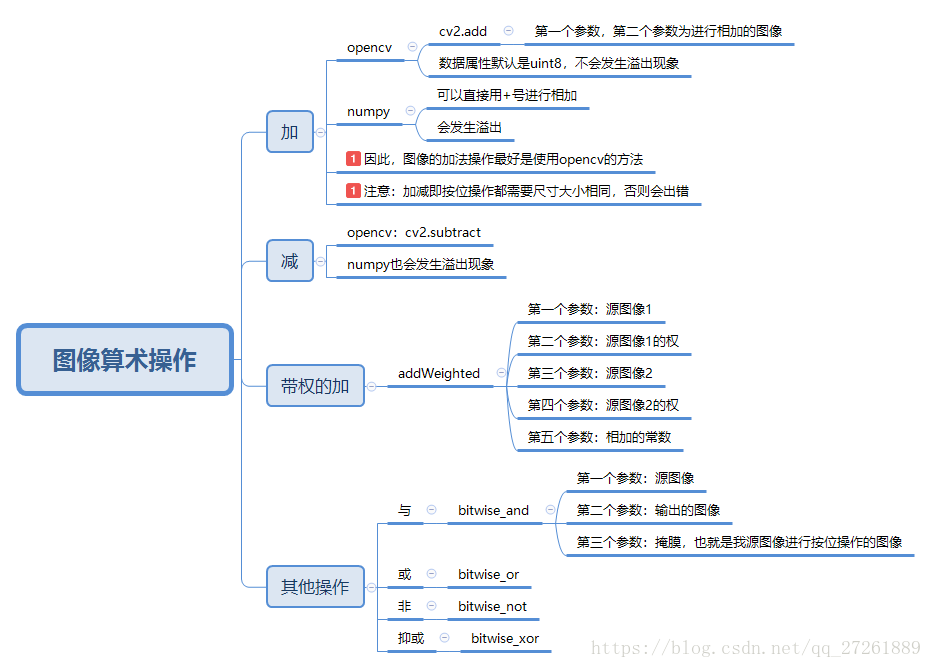
补充:
zeros 和ones 的用法补充 ,https://blog.csdn.net/u011321546/article/details/79523115
python实现图像加载与保存,窗口创建与销毁,图片常用属性,ROI,通道的分离与合并,对比度和亮度的更多相关文章
- OpenCV图像加载与保存
OpenCV中的图像加载与保存 头文件是包含的库,在GitHub上下载的 imread("图片路径",图片加载方式) 图片加载方式: IMREAD_GRAYSCALE 灰度图像 I ...
- 1、OpenCV Python 图像加载和保存
__author__ = "WSX" import cv2 as cv # 这里的文件是图片或者视频 def Save_File( image ): cv.imwrite(&quo ...
- 使用GDI+加载32位的位图或者PNG图片(具有透明通道)
#include <windows.h> #include <gdiplus.h> HBITMAP LoadBitmapFromResource(DWORD ResourceI ...
- 【OpenCV学习笔记之一】图像加载,修改及保存
加载图像(用cv::imread)imread功能是加载图像文件成为一个Mat对象 其中第一个参数表示图像文件名称第二个参数 表示加载的图像是什么类型 支持常见的三个参数值IMREAD_UNCHANG ...
- opencv 加载 修改 保存 图像
#include <opencv2/opencv.hpp> #include <iostream> using namespace cv; /* 1 加载图像 cv::imre ...
- 跟我一起学opencv 第一课之图像加载,修改,保存
使用opencv前记得引入库和头文件: #include<opencv2\opencv.hpp> 1.加载图像(cv::imread)(OPENCV 支持 JPG,PNG,TIFF等常见格 ...
- KnockoutJS 3.X API 第七章 其他技术(1) 加载和保存JSON数据
Knockout允许您实现复杂的客户端交互性,但几乎所有Web应用程序还需要与服务器交换数据,或至少将本地存储的数据序列化. 最方便的交换或存储数据的方式是JSON格式 - 大多数Ajax应用程序今天 ...
- Qt Load and Save PCL/PLY 加载和保存点云
Qt可以跟VTK和PCL等其他库联合使用,十分强大,下面的代码展示了如何使用Qt联合PCL库来加载和保存PCL/PLY格式的点云: 通过按钮加载点云: void QMainWindow::on_pb_ ...
- 6.Knockout.Js(加载或保存JSON数据)
前言 Knockout可以实现很复杂的客户端交互,但是几乎所有的web应用程序都要和服务器端交换数据(至少为了本地存储需要序列化数据),交换数据最方便的就是使用JSON格式 – 大多数的Ajax应用程 ...
随机推荐
- NOIP 模拟一 考试总结
序列 考场上信心满满的打了nlogn的做法,我以为我稳了.据考试结束1h时发现看错题目了,打成了不连续的子序列.匆匆改了n2logn的做法.考试结束后,我发现我跪了.原来到终点才会发现我做的和人家不是 ...
- iOS Swift逻辑运算符
运算符 运算符分类 从操作数角度看:运算符包括一元.二元.三元.这里的一二三指操作数的数量,操作数指的是被操作的数值. 从运算符位置看:运算符分为前缀.中缀.后缀.例如:!b, b + c, c! 赋 ...
- Sentry 监控 - Snuba 数据中台架构(Data Model 简介)
系列 1 分钟快速使用 Docker 上手最新版 Sentry-CLI - 创建版本 快速使用 Docker 上手 Sentry-CLI - 30 秒上手 Source Maps Sentry For ...
- 11.4.3 LVS-TUN
LVS-TUN 用IP隧道技术实现虚拟服务器。这种方式是在集群的节点不在同一个网段时可用的转发机制,是将IP包封装在其他网络流量中的方法。为了安全的考虑,应该使用隧道技术中的VPN,也可使用租用专线。 ...
- c++ fstream feekg讨论
#include <iostream> #include <fstream> using namespace std; int main() { std::ifstream f ...
- Java(31)泛型和可变参数
作者:季沐测试笔记 原文地址:https://www.cnblogs.com/testero/p/15228443.html 博客主页:https://www.cnblogs.com/testero ...
- docker初探和基础搭建
个人博客 docker中文手册 Docker 是什么? docker是一个开源的软件部署解决方案: docker也是轻量级的应用容器框架: docker可以打包.发布.运行任何的应用. 在我的粗浅理解 ...
- python的参数传递是值传递还是引用传递??
函数参数传递机制,传值和引用的是什么意思? 函数参数传递机制问题在本质上是调用函数(过程)和被调用函数(过程)在调用发生时进行通信的方法问题.基本的参数传递机制有两种:值传递和引用传递. 值传递(pa ...
- 【Spring】IoC容器 - 依赖来源
前言 上一篇文章已经学习了[依赖注入]相关的知识,这里详细的介绍一下[依赖来源]. 依赖来源 我们把依赖来源分为依赖查找的来源和依赖注入的来源分别讨论. 依赖查找的来源 1. Spring BeanD ...
- TreeSet和TreeMap中“相等”元素可能并不相等
TreeSet和TreeMap元素之间比较大小是借助Comparator对象的compare方法. 但有些时候,即便compare()返回0也不意味着这两个元素直观上相同. 比如元素是二元组[a,b] ...
